流量是任何在线业务的命脉。您拥有的流量越多,就越有机会获得更多的收入。尽管有无限的方法可以提升网站流量,搜索引擎优化是最有效的且可能最具性价比的。本教程将详细介绍如何安装和配置Yoast SEO。
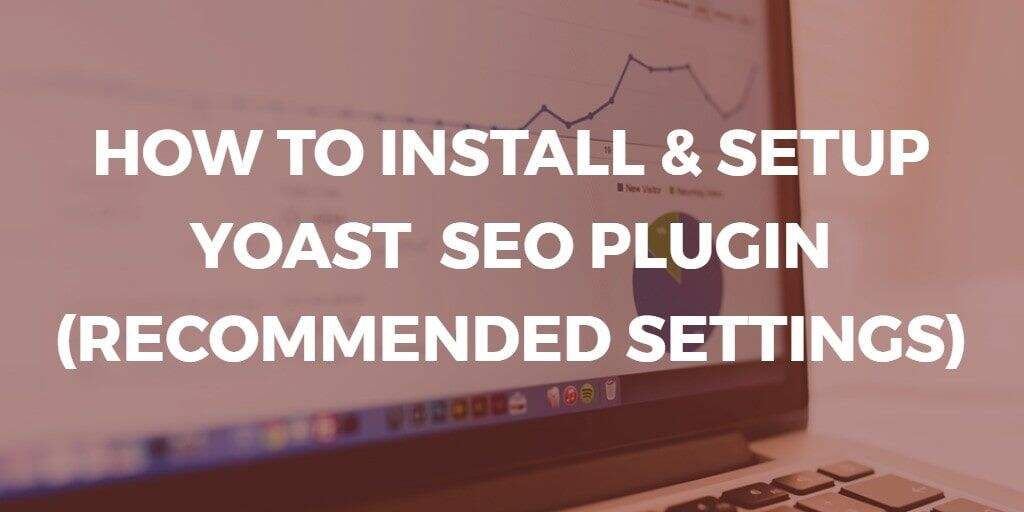
在开始WordPress SEO插件-Yoast设置前,让我们快速了解一下为什么SEO如此重要。
每个站长都希望从自然搜索中获得大量免费流量。
但这往往并非一件简单的事情,您可能需要大量的SEO优化工作,包括网站内容和外部搜索引擎优化。
很多人忽视了良好的站内SEO优化的重要性。但请相信我,它与站外优化一样重要,如链接建设等策略。
页面搜索引擎优化可以帮助如百度,谷歌等搜索引擎了解每一个页面的内容以及您尝试定位的关键字。
表面上页面SEO听起来很简单,但实际上有涉及很多方面的事情。
这并不是在标题中添加几个关键字,在内容中多次使用相同的关键字,如此简单。
这就是大多数人认为网站内部搜索引擎优化的内容。但其实还有更多事情需要做,远超您的想象。
开箱即用的WordPress虽然已对搜索引擎进行基本的优化,但它并没有提供针对搜索引擎进行全面的SEO优化功能。
例如,WordPress没有提供内置的方式来编辑文章和页面的元描述.
这也就是为什么针对WordPress的SEO优化插件满目琳琅,诸如Yoast SEO,All in One SEO Pack,RankMath和Smart SEO Tool等。
不过,本教程主要是针对Yoast SEO插件,我们将指导您完成该插件的安装和设置过程。
- 1. 什么是Yoast SEO插件 2. 如何安装Yoast SEO插件 3. Yoast仪表盘 4. Yoast基本配置 5. Yoast配置向导 6. Yoast网站站长工具 7. Yoast网站搜索外观设置 8. 社交媒体设置 9. Yoast批量编辑 10. Yoast专业扩展 11. Yoast内容和单页优化
既然YOAST SEO是目前最流行的SEO优化插件,自然而然就会有很多人会问什么是Yoast SEO的最佳和推荐设置。下面是安装和配置YOAST SEO插件的完整过程,希望对站长们有一定的参考作用。
1. 什么是YOAST SEO
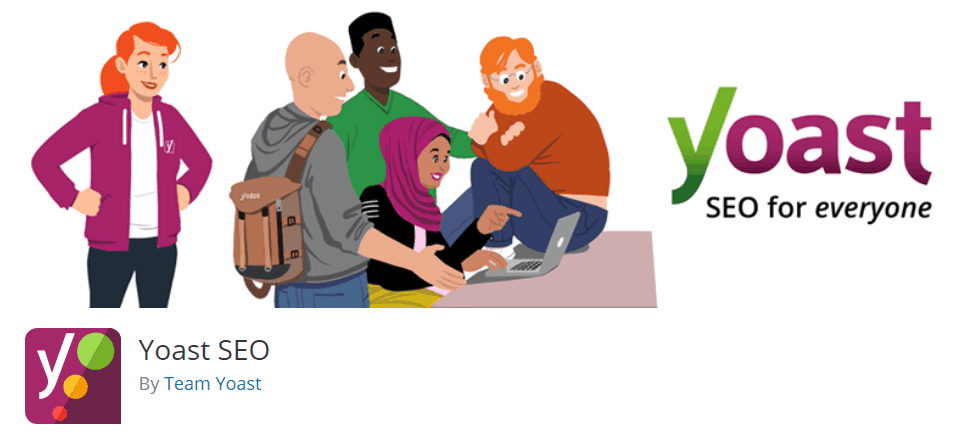
Yoast SEO是由Joost De Valk创建的免费WordPress插件(也提供专业版本),可帮助没有任何代码基础的站长们优化搜索引擎的网站。
该插件自发布以来已经超过5百万次安装,五星好评,插件功能非常丰富,包括处理从生成站点的元数据,XML Sitemap,面包屑导航,管理重定向等。
简而言之,Yoast插件使SEO优化变得如此简单易用。
它不仅可以帮助您针对Google、Bing和百度等搜索引擎优化网站,还可以帮助您提高网站内容的质量。
Yoast SEO是一个完整的解决方案。如果没有Yoast SEO,您可能需要安装十几个插件才能完全优化您的搜索引擎网站。
2. 安装YOAST SEO插件
安装插件是一个非常简单的过程,不会超过一分钟。
首先,登录到WordPress后台,导航至插件-> 安装插件:
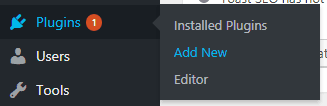
然后在搜索框输入“Yoast SEO”关键词搜索:

找到搜索结果列表中的“Yoast SEO”插件,点击现在安装按钮即可下载并安装插件:

安装插件后,单击“启用”按钮激活插件:
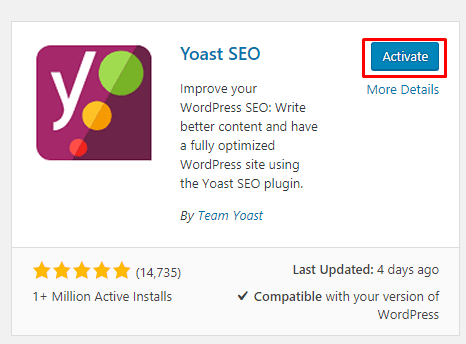
以上,即完成了Yoast SEO插件安装步骤!
接下来需要对Yoast SEO插件进行设置,下面将详细介绍该SEO插件的每个部分。
3. YOAST SEO仪表盘
安装插件后,应该在WordPress管理后台左侧的侧边栏菜单看到附带Yoast图标的“SEO”菜单项:
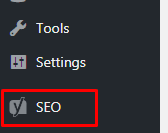
要开始设置过程,点击SEO菜单项,即可进入Yoast SEO仪表盘:
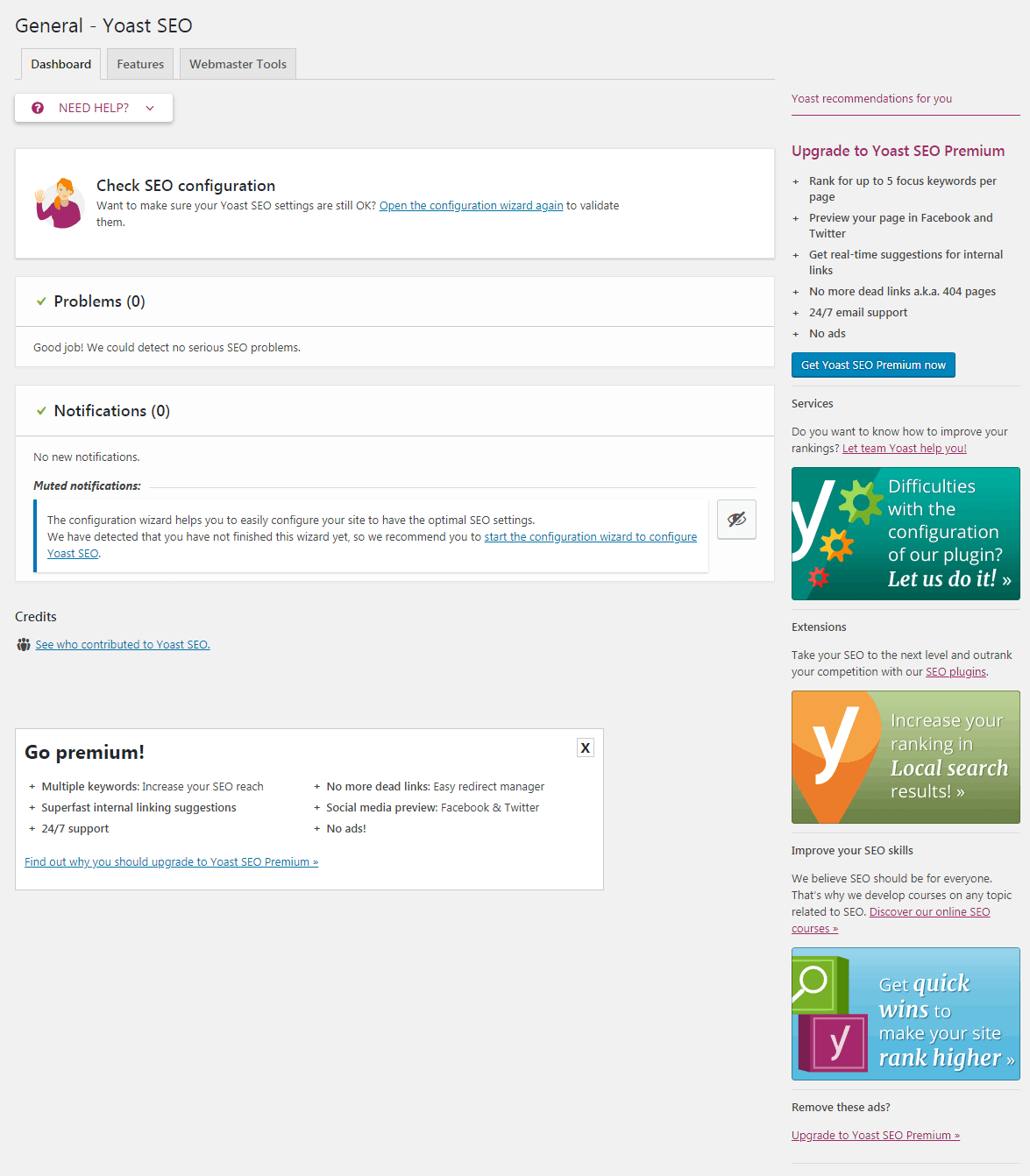
在Yoast SEO插件的仪表盘页面上,您将看到两个框:
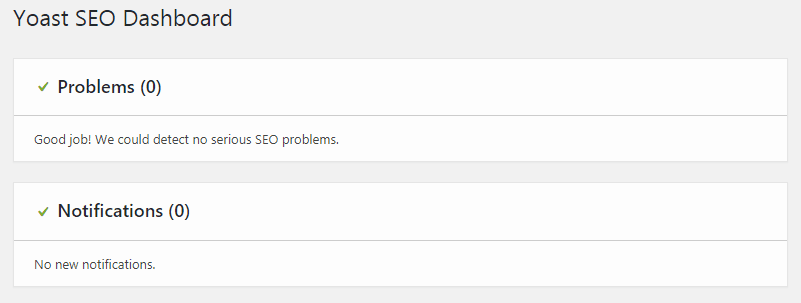
第一个用于提醒任何关于当前网站SEO问题。如果插件检测到您网站的搜索引擎优化问题,它们将显示在此框中。
第二个框用于通知。这些通知将帮助您更好地配置插件。
4. YOAST SEO插件的基本配置
在深入了解此插件的高级设置之前,我们需要配置基本选项。在本教程的这一部分中,我将引导您完成Yoast SEO仪表盘的所有选项卡。
仪表盘包括三个选项卡(新版本将集成的相关功能归为一个新的选项卡):
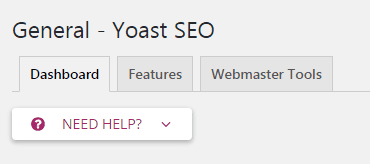
4.1 YOAST功能选项卡
此选项卡包含8个功能(支持启用或者关闭):
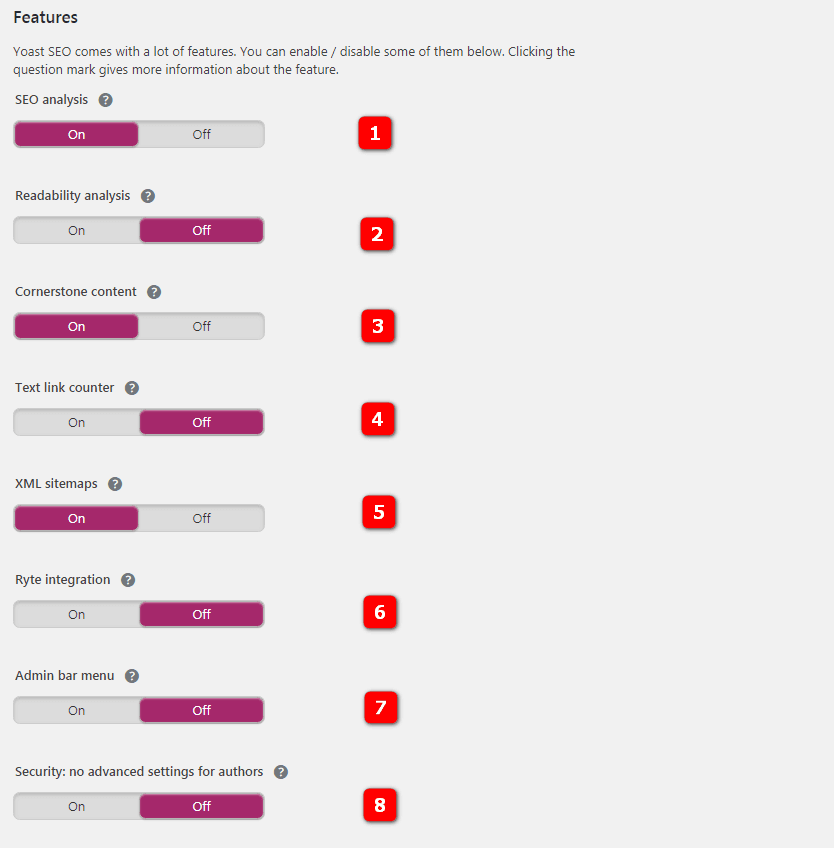
- SEO analysis-SEO分析: SEO分析提供了改善内容SEO的建议。 Readability analysis-可读性分析:可读性分析提供了改善内容结构和样式的建议。在尝试提高内容质量时,该功能会有很大帮助。 Cornerstone content-基石内容:基石内容功能可让您在网站上标记和过滤基石内容。如果您希望能够标记和过滤基石内容(稍后将详细介绍),则需要启用此选项 Text link counter-文本链接计数器: Yoast SEO需要统计您网站上的所有公共链接,以便为关键字锚文本提供更好的建议。 XML Sitemaps-XML站点地图:启用Yoast SEO生成的XML站点地图(下面会详细说到XML站点地图)。 Ryte integration-Ryte整合:如果您的网站仍然可以被搜索引擎索引,Ryte将每周检查一次,如果不是这样,Yoast SEO会通知您。 Admin bar menu-管理栏菜单:向管理栏添加一个菜单,其中包含Yoast SEO设置和关键字研究工具的快捷方式。 Security: no advanced settings for authors-安全权限控制: Yoast SEO元框的高级部分允许用户从搜索结果中删除文章或更改规范。这些功能可能不需要对任何作者公开。因此,默认情况下,只有编辑者和管理员才能执行此操作。设置为“关”允许所有用户更改这些设置。
单击问号将可以查看有关该功能的更多信息。如果您是SEO的初学者,那么我建议您启用所有这些选项。
4.2 YOAST网站站长工具
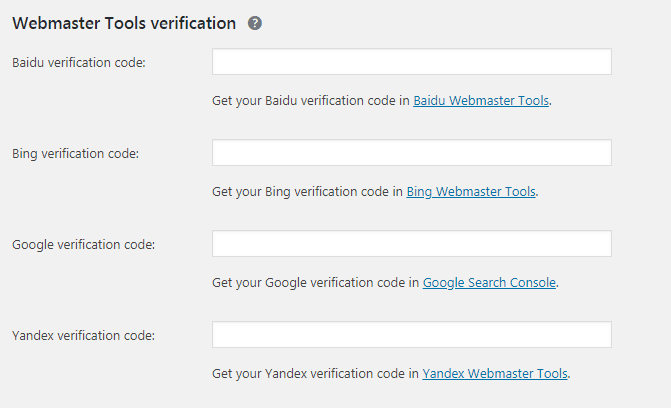
此标签可帮助快速完成百度、Google和其他搜索引擎站长管理员工具域名所有权核验。此功能将在您的主页上添加验证元标记。点击指向不同网站站长工具的链接,查找元标记验证方法的说明,以获取验证码。
什么是网站管理员工具?
大部分主要搜索引擎都为网站所有者提供免费站长工具,以查看其网站的搜索数据。将其视为Google Analytics(分析),但用于搜索统计。
我将在后面的部分中介绍如何使用此选项卡验证您的网站。如果您其他方式完成网站站长工具域名所有权验证,则可以将这些字段留空。因为站长工具的域名所有权验证只是一次性过程。
5. 使用配置向导(可选)
Yoast配置向导是配置插件的最简单方法。使用配置向导时,系统会询问一组自动为您配置插件的简单问题。
虽然这不是配置插件的最佳方式,因为能够更改的设置有一定的局限,无法完成所有的设置,但这是最简单的方法(傻瓜式)。
要使用配置向导,点击WordPress管理后台左边侧边栏的SEO菜单。导航至“General(常规)”选项卡,然后单击“Open the configuration wizard(打开配置向导)”按钮:
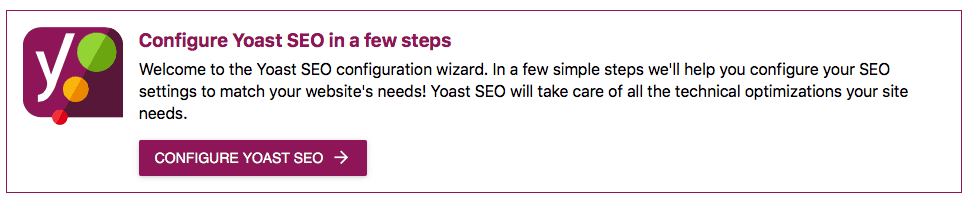
5.1 欢迎画面
首先,进入配置向导的欢迎屏幕。单击紫色配置按钮以启动配置向导:
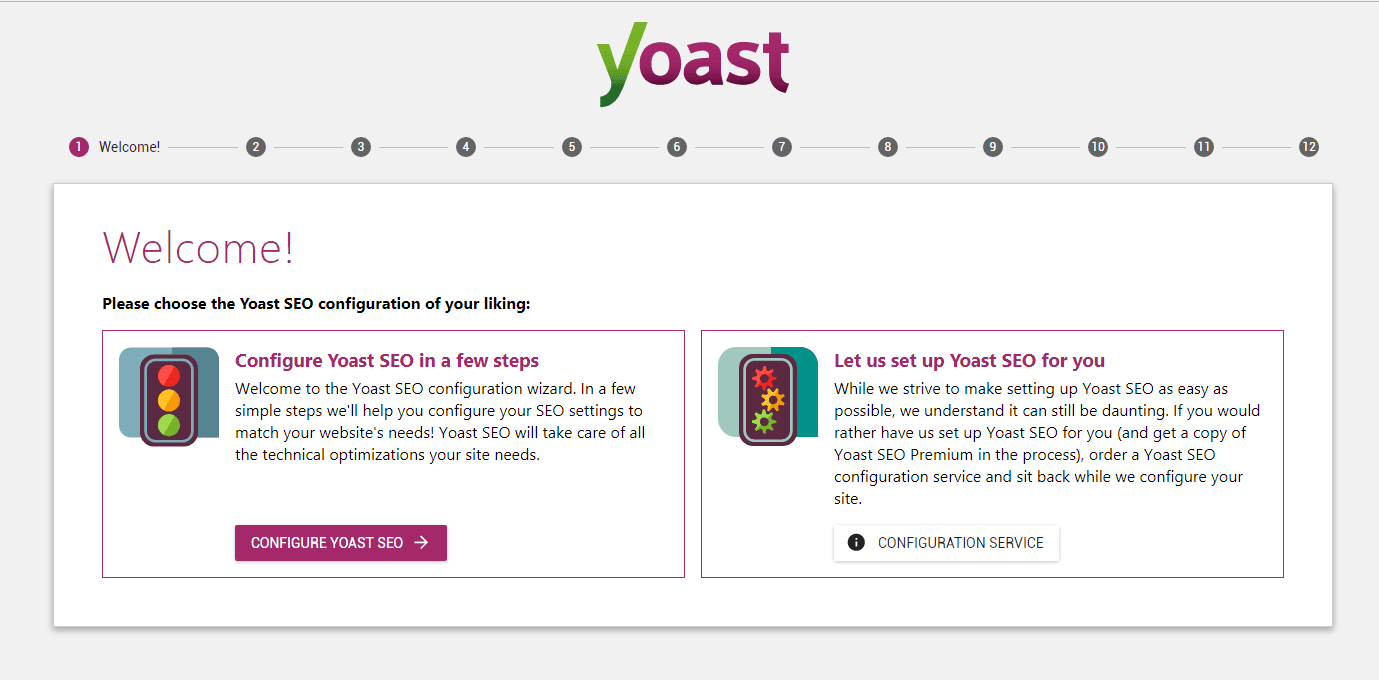
5.2 步骤2-配置环境
现在,选择Production作为环境,因为这是一个实时站点(如果是测试环境或者开发环境,则可以分别选择Staging及Development):
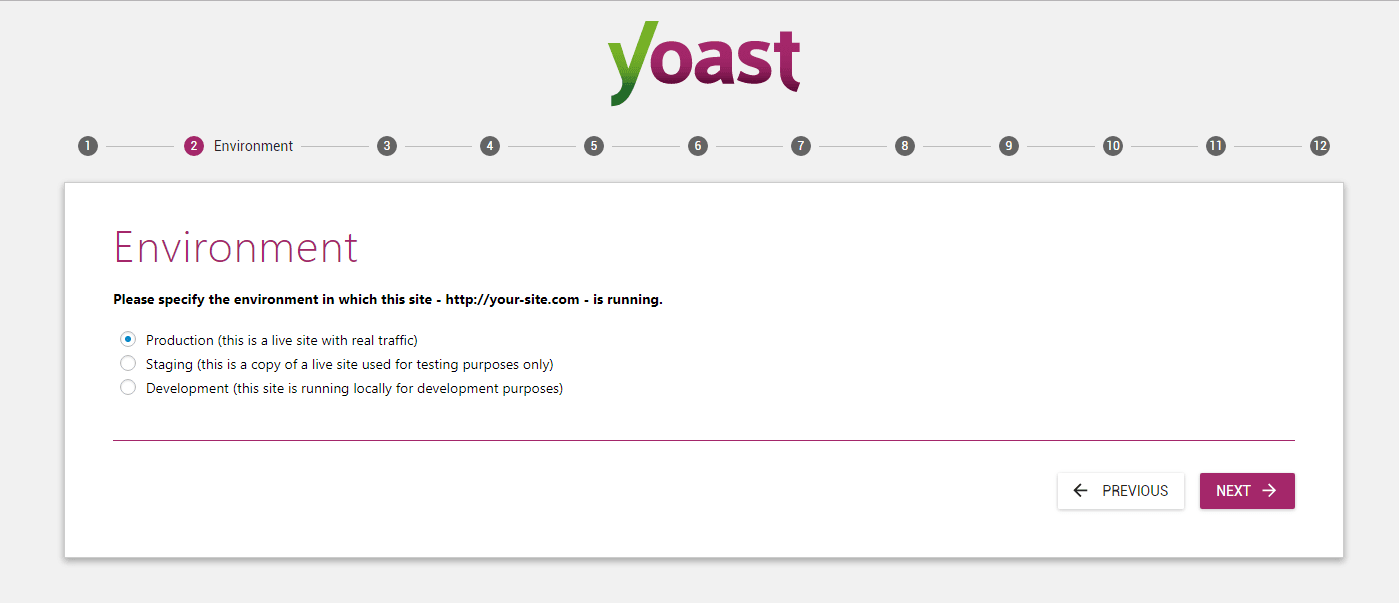
5.3 步骤3-选择网站类型
在步骤3中,需要根据你的站点选择一个网站类型,自上往下分别是:博客,网店,新闻网站,小企业网站,其他商务网站和其他个人网站。
选择最适合您网站的网站类型。这将有助于Yoast SEO更好地配置您的网站类型的设置:
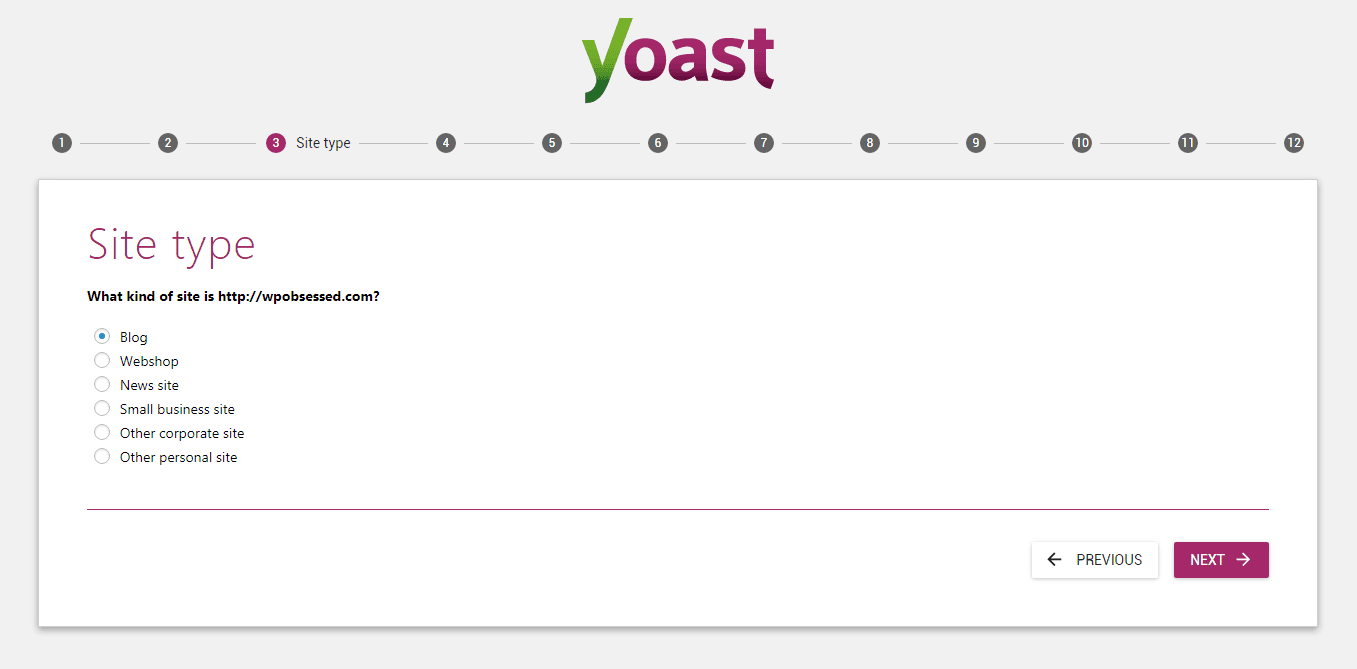
5.4 步骤4-网站归属
在步骤4中,选择您的网站是关于公司还是个人。
如果您运行个人网站,请选择“个人(Person)”,企业则选择“Company”。之后,输入您或您公司的名称,然后单击下一步按钮:
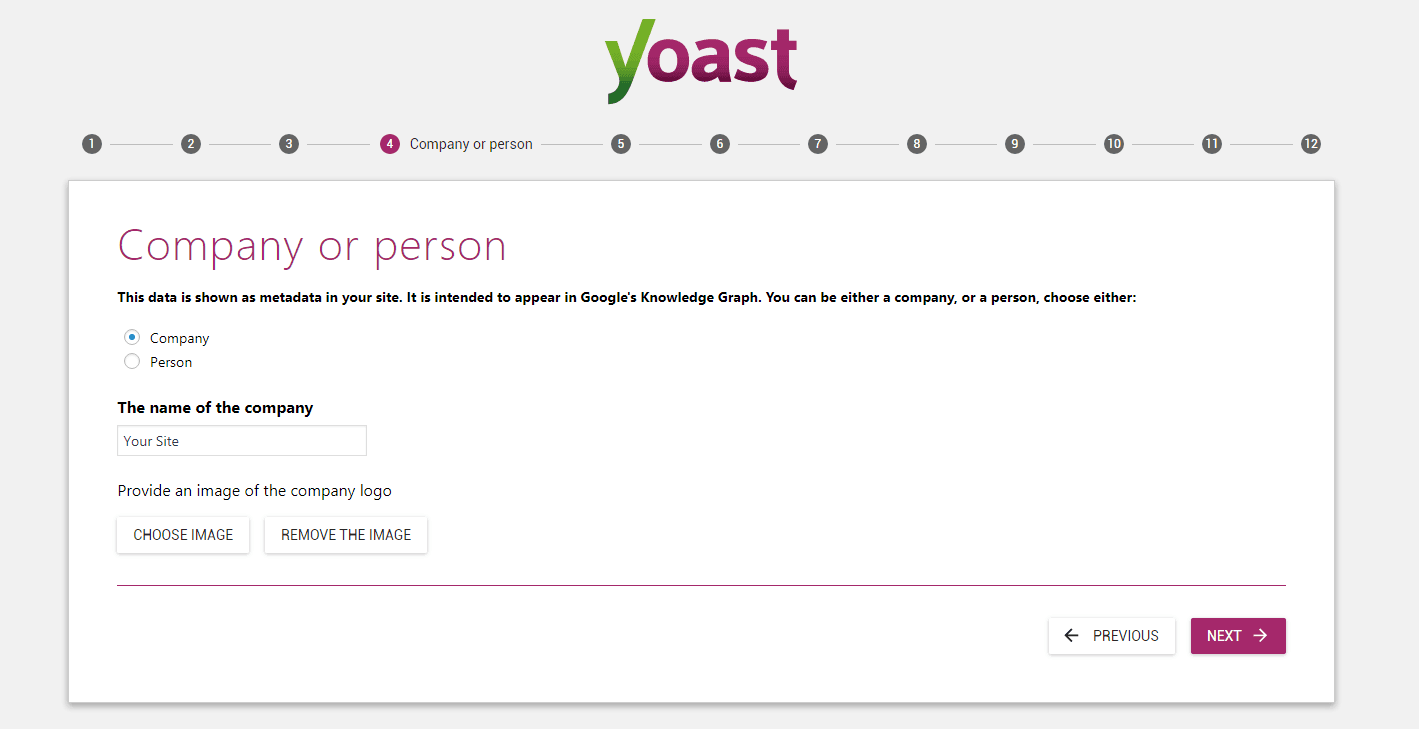
5.5 步骤5-社交媒体信息
第5步中的社交个人资料是可选的,如果您不想链接社交网站个人资料到您的博客,留空即可:
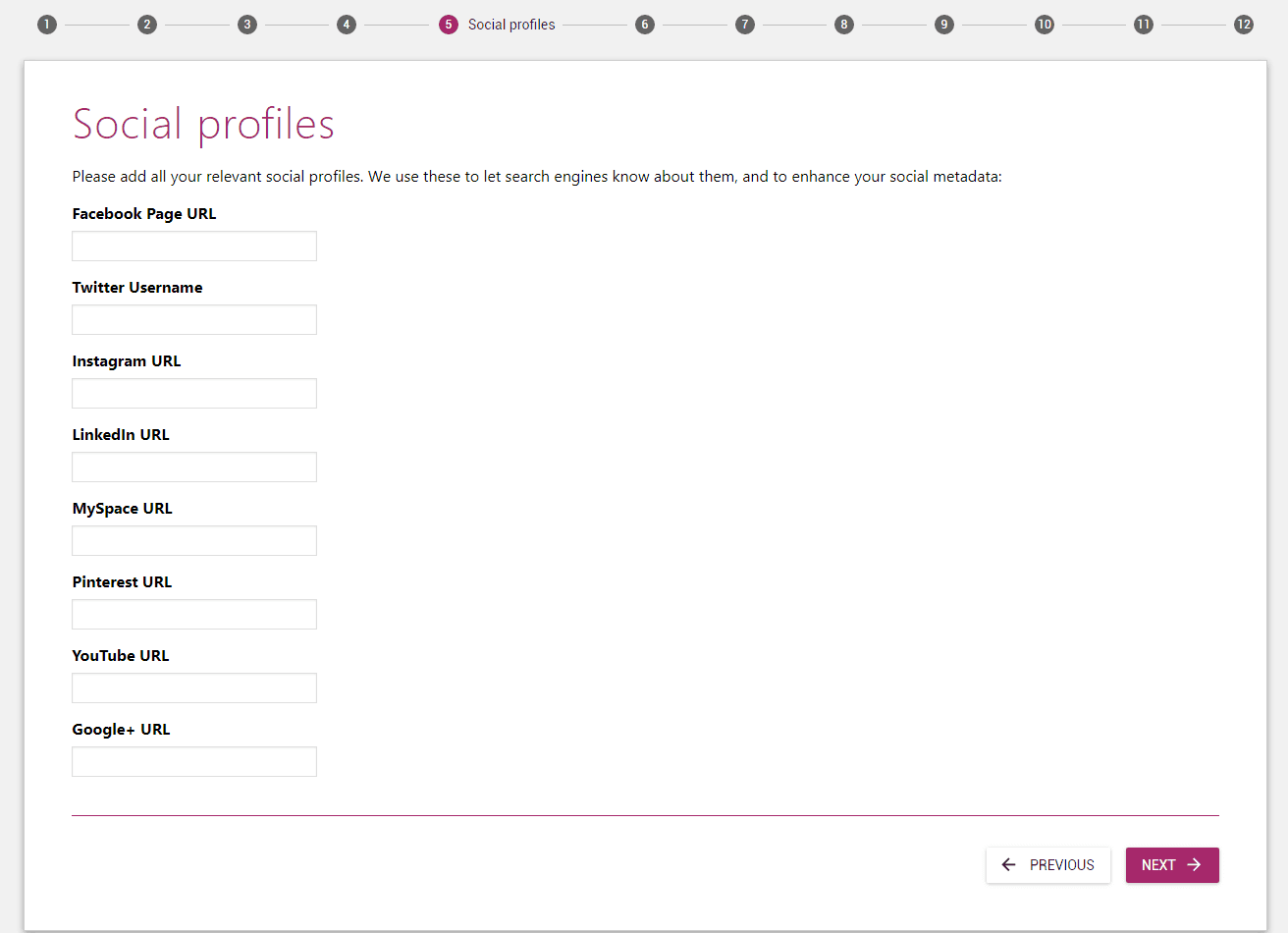
5.6 步骤6-搜索引擎可见性
在步骤6中,您所要做的就是选择搜索引擎纸质(而非用户)可以看到的文章类型。您可以保留文章和页面可见。
将媒体文章类型的可见性设置隐藏,除非您知道自己在做什么:
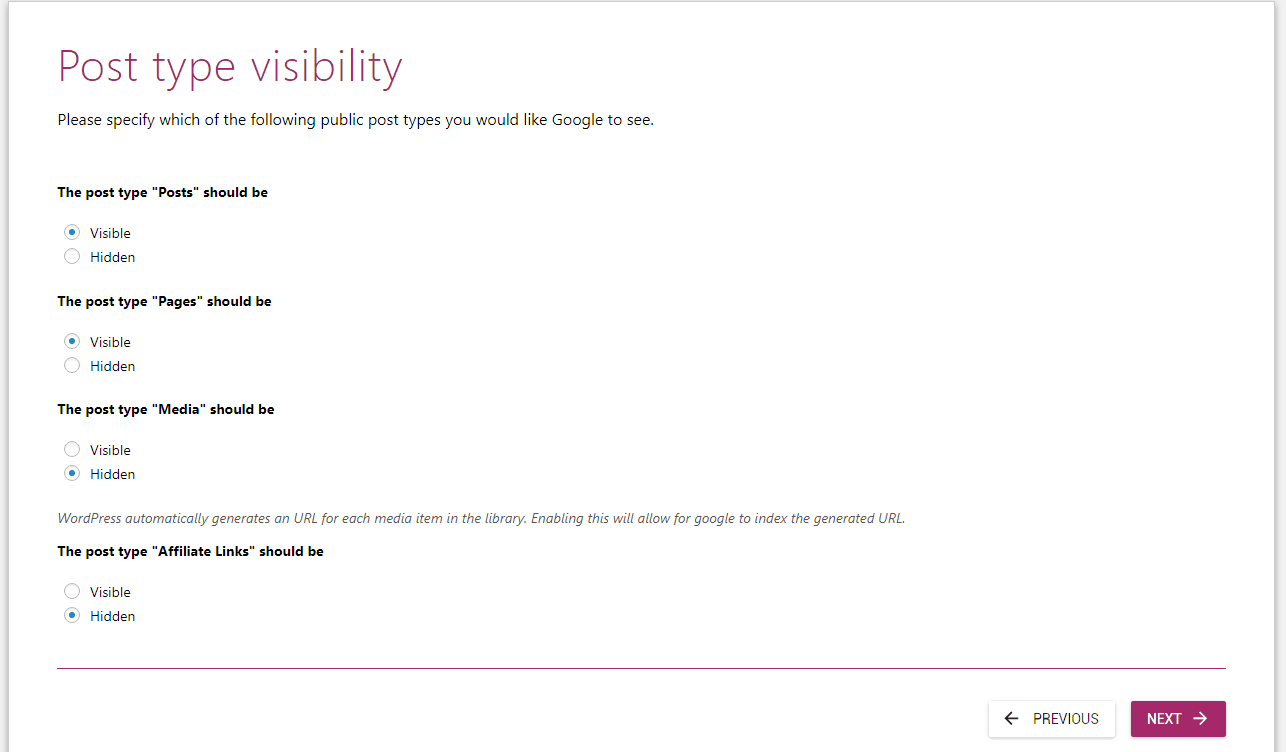
5.7 步骤7-单一作者或者多作者
在此步骤中,仅当您的站点有多个作者时才选择“Yes”。如果是个人网站,请选择No:
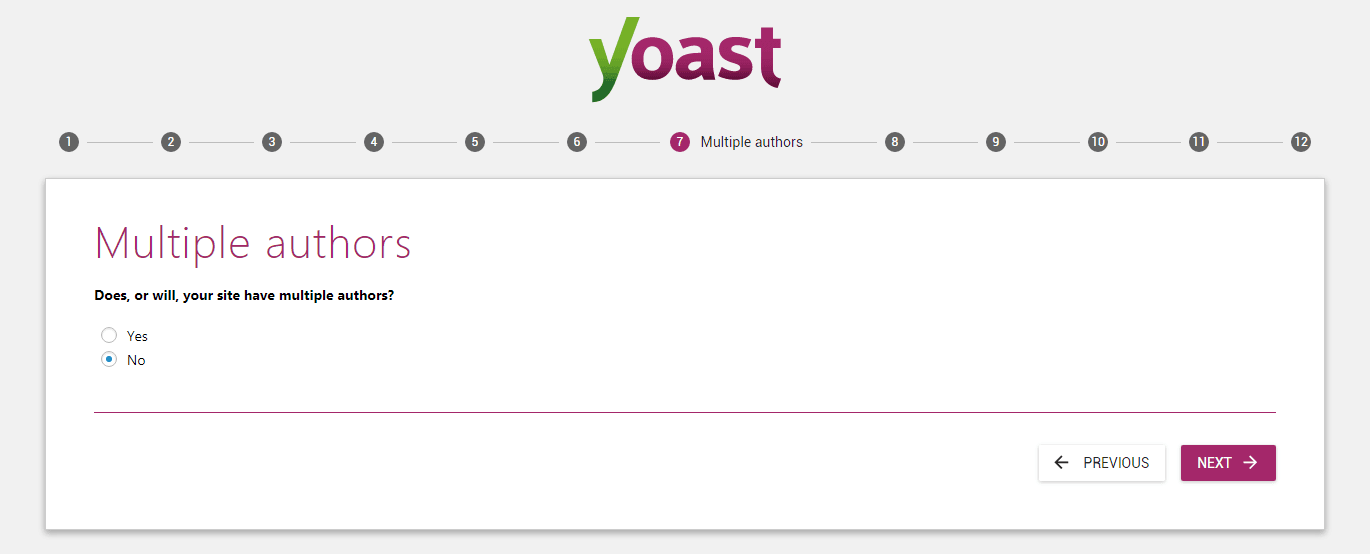
5.8 步骤8(可选)-谷歌站长工具
如果您有兴趣将Yoast SEO连接到谷歌站长工具Google Search Console,请点击Get Google Authorization Code按钮:
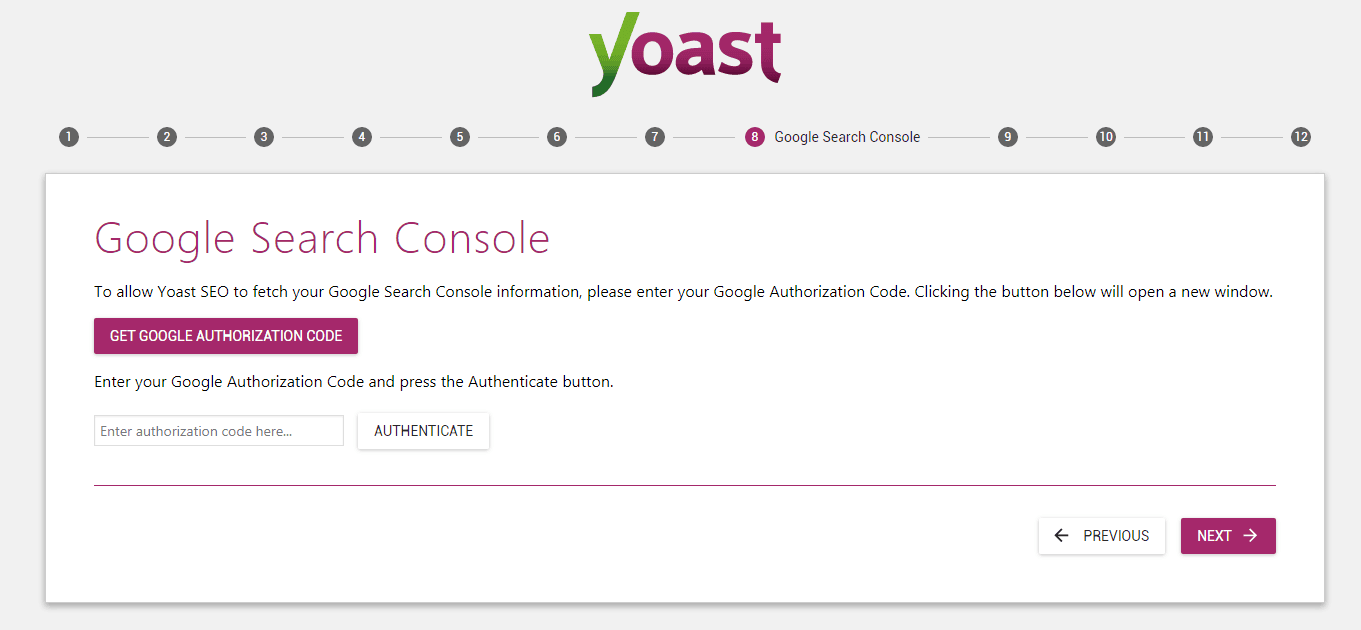
将会弹出窗口,要求你允许Yoast SEO访问你的Search Console数据。
允许权限后,您将看到一个带有代码的输入框,将其复制并粘贴到大紫色授权按钮下方的输入框中,然后单击“Authenticate”。
5.9 步骤9-填写网站基本资料
该步骤允许您设置网站名称,选择标题分隔符(分隔符建议使用默认的“-”即可)。
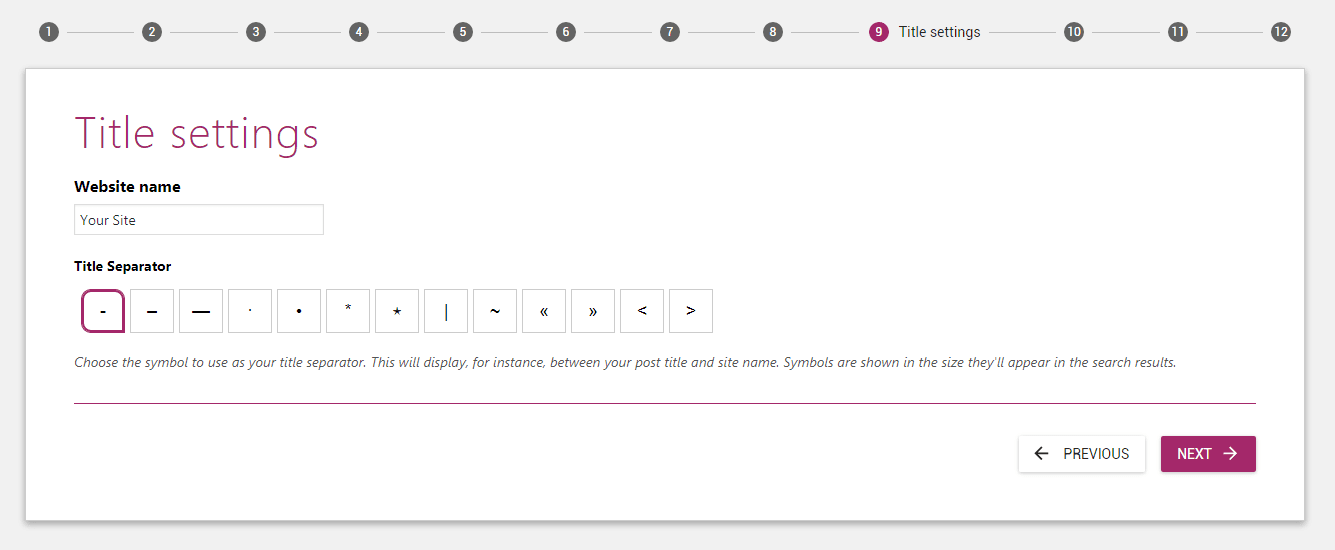
5.10 步骤10-最后三个步骤
步骤10和11是可选的,只需跳过它们,然后在步骤12上按“Close”按钮以关闭配置向导:

6. 使用GOOGLE SEARCH CONSOLE进行网站管理员工具验证
注册Google Search Console时,系统会要求您验证网站的所有权。此前我们写过“如何通过谷歌站长工具提交WordPress网站Sitemap”,也不是很复杂。
但是使用Yoast SEO,则更为简单一些。
当您注册Google Search Console并添加第一个网站时,您将看到以下界面:
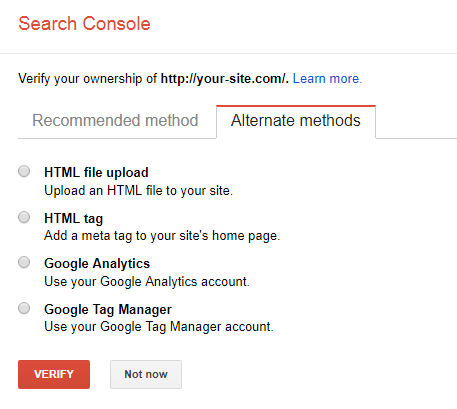
选择第二个“HTML Tag”标记方法以查看HTML验证代码。
在HTML代码中,“content=”之后的引号中的文字即您的验证码:
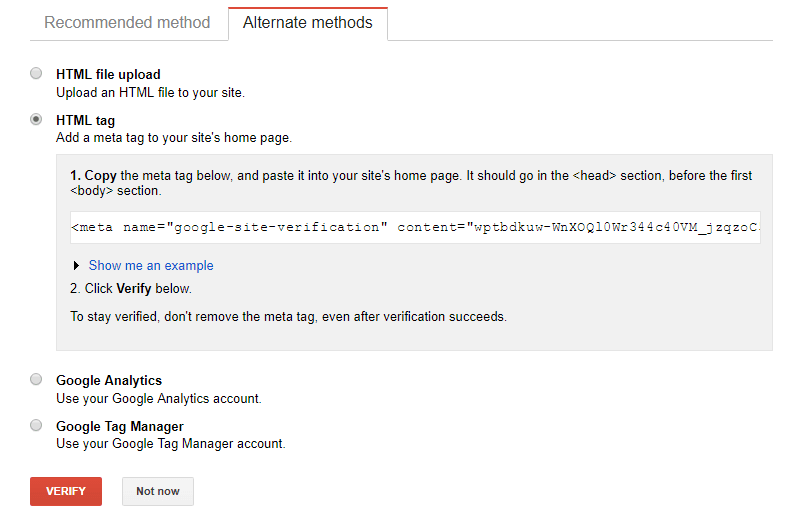
以下示例HTML代码中的YOUR_CODE部分是您的代码所在的位置:
<meta name="google-site-verification" content="YOUR_CODE" />
复制验证码,接下来我们会用到它。
现在,要完成验证过程,进入Yoast SEO仪表盘,然后选择Webmaster Tools标签:
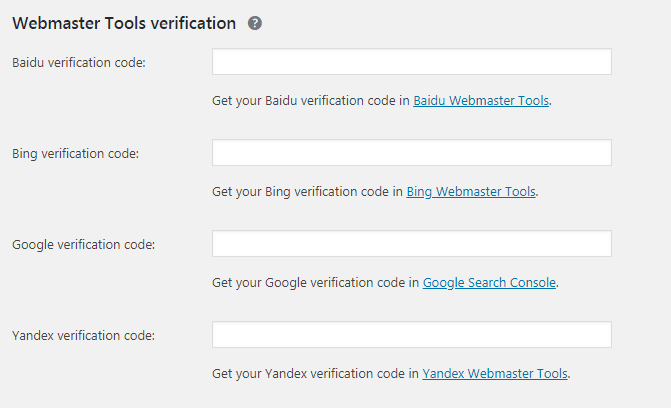
将验证码粘贴到“Google Search Console:”链接旁边的输入框中,然后点击保存更改。
保存代码后,点击Google Search Console验证页面上的VERIFY按钮:
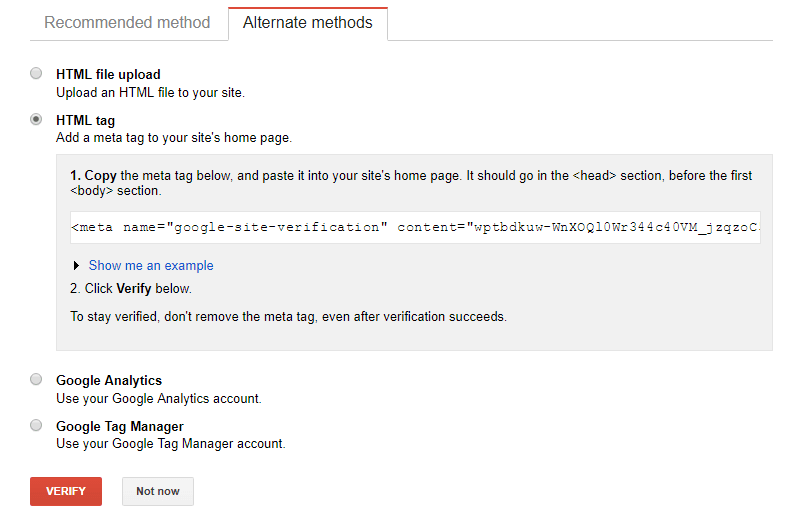
如果您发现Google无法验证您网站上的代码,请在几秒钟后重试。有时,可能需要几分钟。
7. 网站搜索外观配置
WordPress在编辑页面和文章的标题和元标记时,它本身并没有提供太多功能。
Yoast SEO插件提供了对所有网站页面的标题和元素的大量控制。
在本节中,将指导您配置整个站点范围的“标题”和“元标记”设置。
这些设置将仅作为默认设置,您也可以在文章/页面编辑器单独设置这些参数覆盖默认的。
要配置站点范围的标题和元标记设置,导航至Yoast SEO>Search Appearance(搜索外观),在该配置页面,包含了7个不同的选项卡:
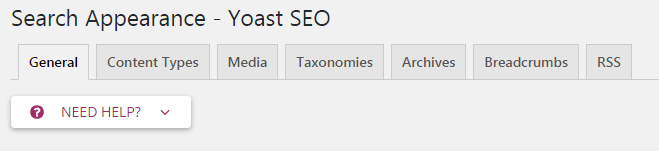
7.1 常规设置
(1)网站范围的标题设置
“搜索外观”设置的第一个选项卡“General(常规)”仅包含2选项:
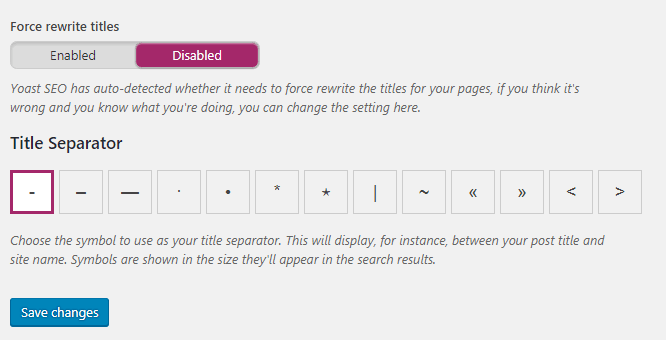
第一个选项允许插件重写主题的标题标签,这里我们选择“Enabled”。注:仅如果Yoast SEO检测到主题的标题标签有问题才会出现。
第二个选项允许您选择默认标题分隔符。默认情况下将使用您选择的分隔符(推荐选择“-”),除非您在文章/页面编辑器中覆盖它。
(2)编辑主页标题
“搜索外观”设置的第二个选项卡“首页”包含两个输入框:
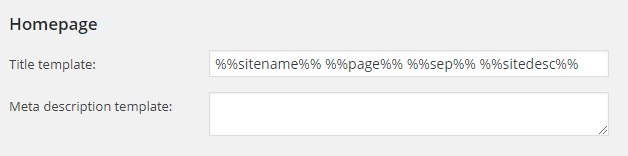
第一个用于设置主页的标题模板。如果您不知道Yoast SEO中的标题模板如何工作,我建议您将其保留为默认选项。
第二个用于设置网站的主页元描述。当人们在搜索结果中看到您网站的主页时,将会看到关于网站的描述摘要文字。
最新版本的Yoast SEO,在此处还可以设置社交媒体资料,包括社交媒体图像,社交媒体标题及社交媒体元描述,除了社交媒体图片外,其他信息可以考虑与主页的标题和元描述保持一致。
这些信息主要用于分享网站至社交媒体时使用:

(3)知识图谱(结构化数据)
此数据仅在站点中显示为元数据,旨在出现在Google的知识图中,根据网站实际属性,可选择为组织或个人。
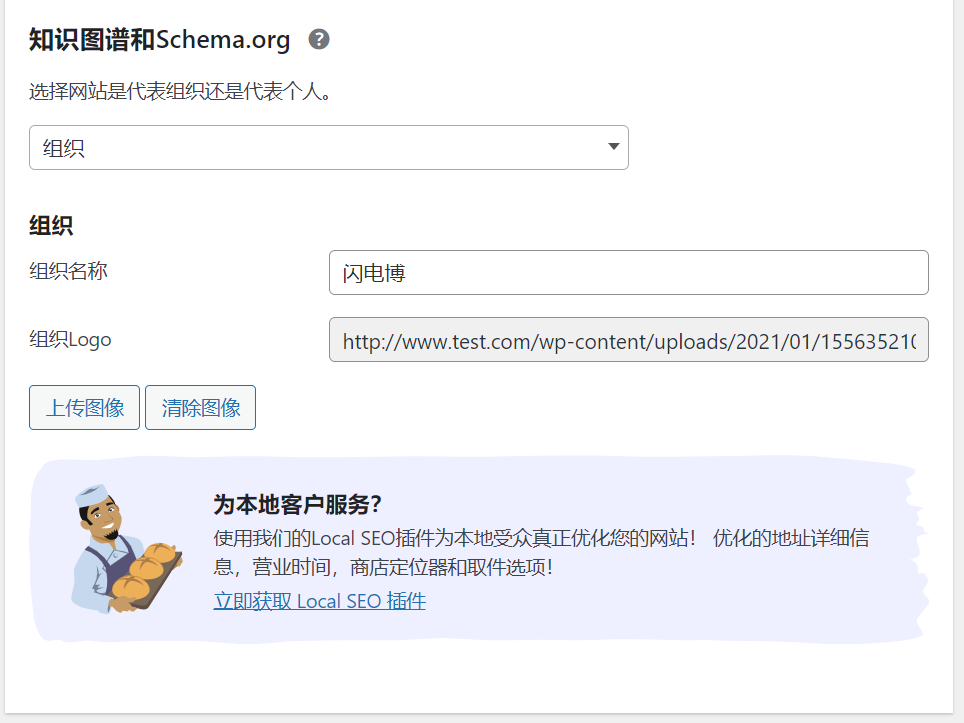
- 组织:可填写组织名称及组织Logo 个人:可选择WordPress网站的任意作者及对应头像。
7.2 内容类型设置
现在,“搜索外观”设置的第二个选项卡“内容类型”允许您为网站上的所有文章类型配置默认设置。
在此选项卡中,您可以选择默认标题模板,元描述模板和其他元设置。如果在文章/页面编辑器填写了独立标题、描述及元描述,则以默认的参数失效。
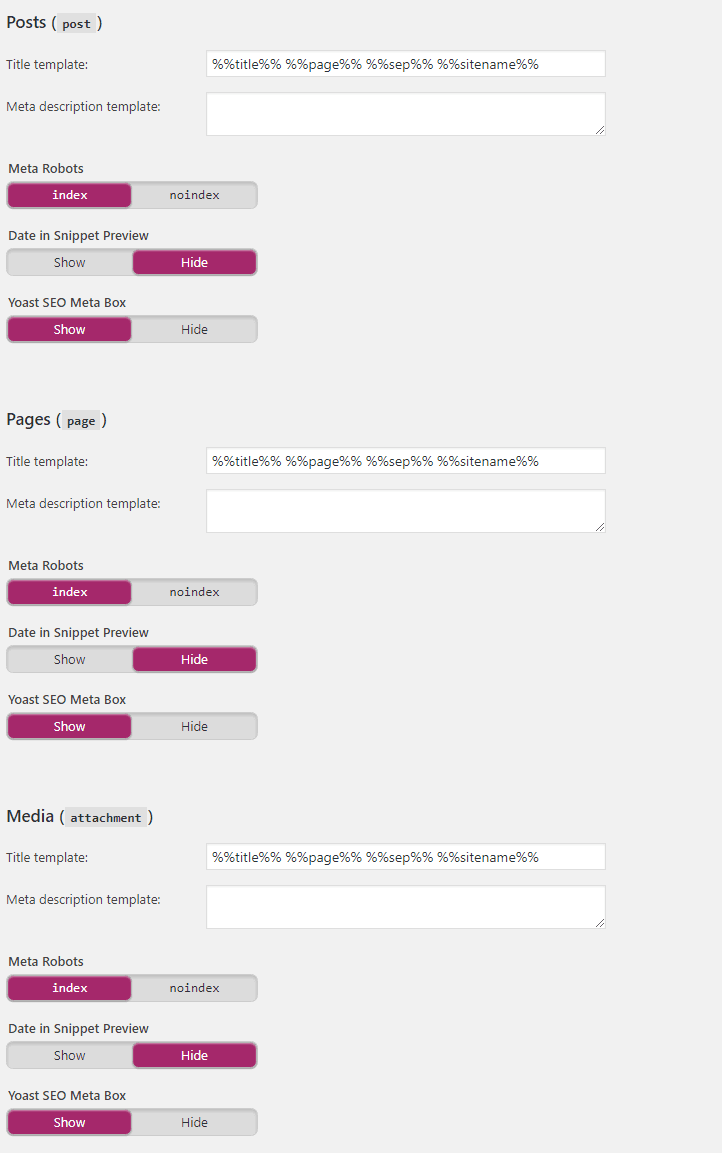
所有这些文章类型都有相同的五个选项。这是我们推荐的设置:
- 标题模板:标题模板确保您在编写标题时不必从头开始。除非您知道自己在做什么,否则应将其保留为默认设置。 元描述模板:这与标题模板相同。编写元描述和标题需要时间。如果您的大部分文章标题或元描述都相似,则可以为所有文章设置默认模板,否则留空。在这一点,我觉得Yoast SEO做得不够好,因为无法实现读取文章首段或者摘要作为元描述。 元爬虫:这是一个重要的选择。您可以选择索引或noindex作为设置。当您将其设置为noindex时,搜索引擎将不会为该页面建立索引,也不会在搜索结果中显示该页面。建议您将文章和页面设置为索引,并将媒体设置为noindex。WordPress,默认情况下,会为您上传到网站的所有媒体(图像,视频等)创建一个单独的页面。如果您将媒体设置为索引,则Google会为您的所有媒体页面建立索引。因此,除非您知道自己在做什么,否则将媒体设置为noindex。注:最新版本已经取消了这个参数的设置。 片段预览中的日期:如果您的文章显示发布日期,则在某些情况下,Google可能会在搜索结果中的标题下方显示发布日期。Yoast SEO提供了一个模拟(称为Meta Box),用于显示搜索结果中文章和页面的内容。此选项显示模拟中标题下方的发布日期。这个选项并没有真正产生很大的影响。建议你把它设置为隐藏。注:最新版本已经取消了该设置,个人也觉得这个对SEO没有什么影响。 Yoast SEO Meta Box:这是Yoast SEO最有用的功能之一。该插件在文章和页面编辑器下方显示一个名为Yoast SEO Meta Box的框。开启后,即可在文章或者页面设置单独的Title、元描述等以改善您的内容和页面搜索引擎优化。如果您想享受Yoast SEO的所有好处,建议为所有文章类型启用。 新版本,还将提供文章和页面的数据结构化选项及社交媒体设置。其中文章和页面的结构化数据设置,个人建议使用默认的选项即可。文章或者页面的社交媒体设置选项,需购买专业版才可以使用。
7.3 分类法的推荐设置
搜索外观设置的第四个选项卡Taxonomies允许您配置类别,标签和文章格式的默认标题和元设置:
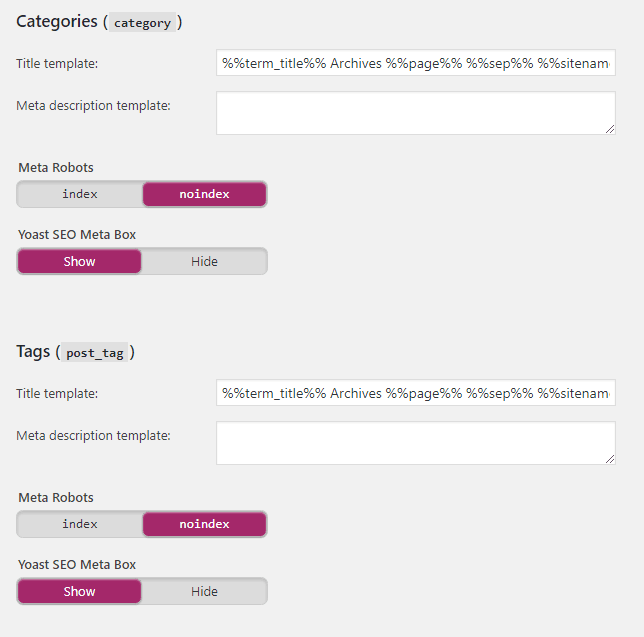
其中,对于分类,个人建议开启其允许搜索引擎索引及启用Meta Box,这样你即可对每个分类目录的标题及元描述进行重写;
但对于标签,你则可以根据实际情况来开启搜索引擎索引及Meta Box,如果Tag标签内容不多,则不建议启用索引及独立的Meta box。并且标签页很多时候可能与分类内容重复,容易被搜索引擎判断为内容重复而降权。
建议您禁用基于格式的存档及多媒体标签搜索引擎可见及Meta Box,对SEO优化来说,没什么卵用:
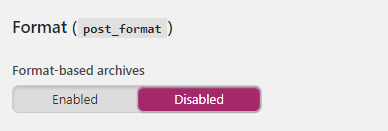
Yoast SEO将使用类别和标签页面上的标题模板和元描述模板。建议将分类和标签元描述模板留空,因为即使允许搜索引擎索引这两类页面,搜索引擎也会单独爬取内容作为搜索引擎搜索结果的描述文字。
7.4 归档的推荐设置
“搜索外观”设置的“归档”选项卡只有四个选项。
如果您只有一位作者,建议您禁用“作者”归档:
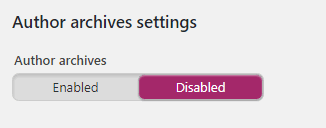
如果您的博客有多位作者,并且您决定启用作者档案,请确保将Meta Robots设置设置为noindex,就像使用类别和标签一样:
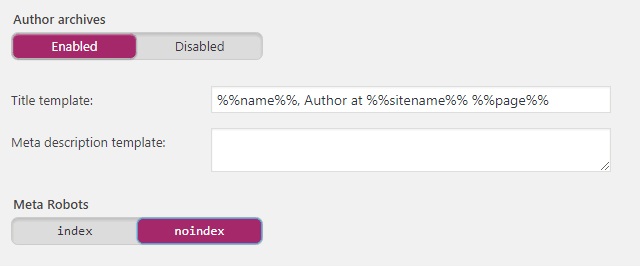
这将确保Google不会将您的作者页面编入索引,否则可能会导致重复的内容。
现在,对于日期归档,建议您禁用它们,因为它们可能会导致搜索引擎将这些页面视为重复内容:
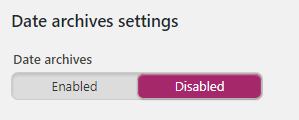
如果由于某种原因您想要启用日期存档,就像“作者归档”一样,请确保将元设置设置为noindex,以避免在您的网站上出现重复内容。
最后,建议您将最后两个选项“搜索页面”和“404页面标题模板”保留为默认设置:
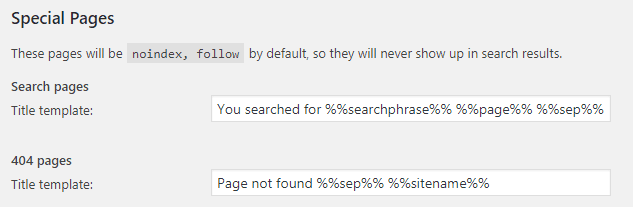
注:最新版本已经取消了对404特殊页面的设置。
7.5 配置面包屑
仅当你的主题没有面包屑导航,才启用此处的设置。
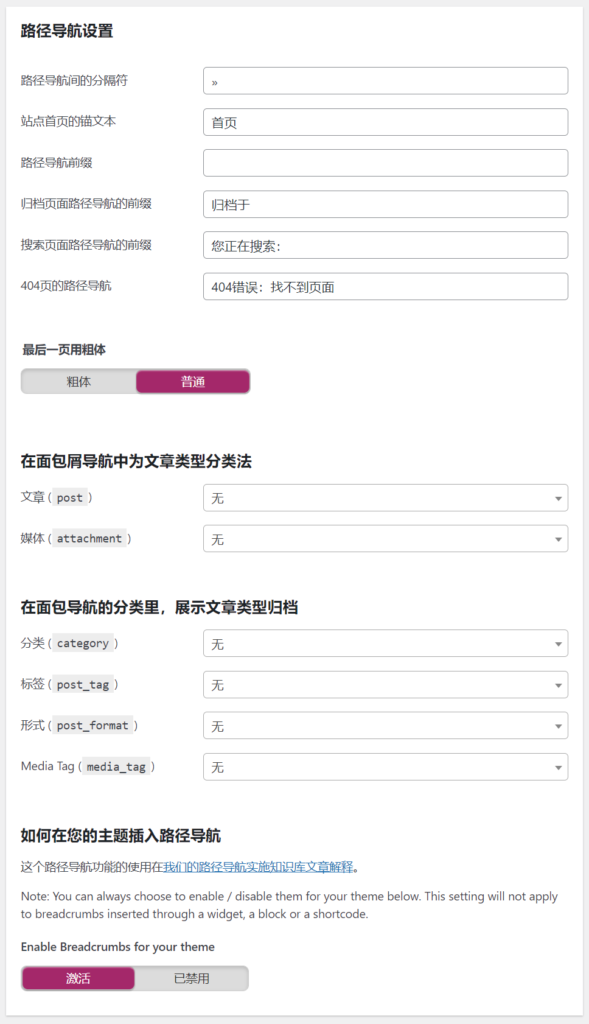
以下是我为面包屑推荐的设置:
- 路径导航间的分隔符:这是将用于分隔面包屑的符号或文本。保持默认状态。 站点首页的锚文本:建议您将其保留为默认设置Home(首页)。但如果您愿意,可以随意将其更改为您的博客名称或其他任何内容。 路径导航前缀:这是将在面包屑导航之前添加前缀的文本。建议你把它留空。 归档页面路径导航的前缀:您将需要使用归档页面面包屑导航的前缀。建议你保留默认值。 搜索页面路径导航的前缀:允许您为搜索页面包屑导航添加前缀。保留默认设置即可。 404页面的路径导航:这是将在404错误页面上显示的面包屑导航。默认设置即可。 最后一页用粗体:根据你的主题,来尝试设置为粗体或者普通,看哪种样式更佳。 在面包屑导航中未文章类型分类法及再面包导航的分类里,展示文章类型归档:建议保留默认设置为无。
备注:不是所有主题都支持面包屑。您可能必须手动添加启用面包屑的代码到您的主题。参考这篇文章来为你的主题添加面包屑导航。
7.6 RSS Feed设置
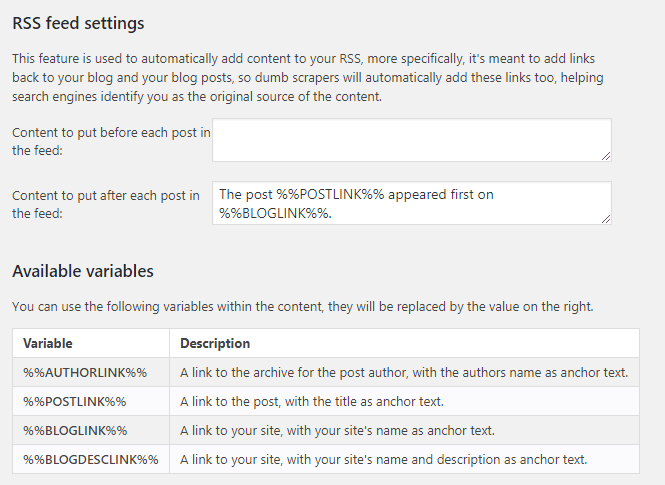
RSS选项卡下的选项允许您在Feed中的每个文章之前和之后放置内容。这是相当技术性的,我不建议您更改这些设置,除非您真的知道自己在做什么。
8. 启用社交媒体
介绍了搜索外观设置,接下来我们来完成社交媒体设置。社交设置页面位于管理侧栏中的SEO菜单下。
“社交设置”页面上有五个选项卡(新的版本已经把原来的Google+干掉了,谷歌都放弃了它):
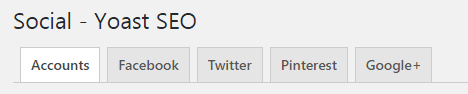
8.1 帐号

此选项卡中的社交媒体配置文件允许搜索引擎知道哪些社交个人资料与您的网站相关联。
填写贵公司的所有社交媒体资料网址。如果您运行个人网站,请链接到您的个人社交媒体网址。
8.2 FACEBOOK
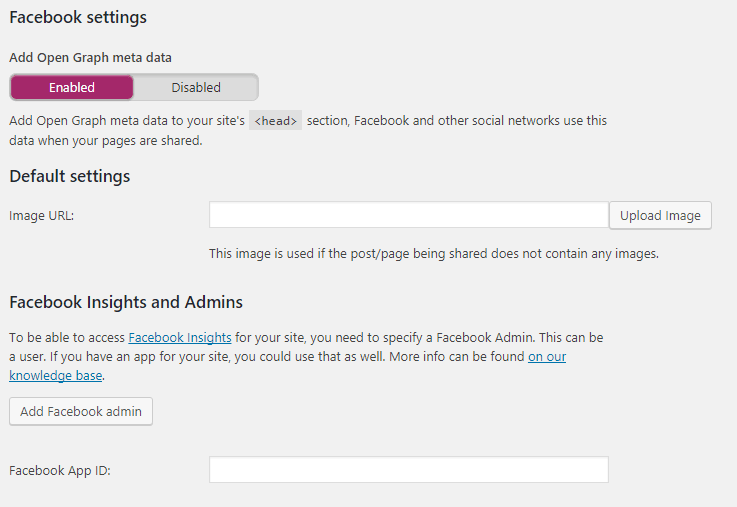
Facebook选项卡允许您为站点设置Open Graph元数据。
Facebook等社交网络使用Open Graph元数据来更好地了解您的内容。如果您的网站与Facebook有密切的联系,建议你开启Open Graph元数据。
Yoast SEO允许您为没有任何图像的页面选择默认图像。这是当有人分享链接至Facebook时将显示的图像。
您始终可以从“文章/页面编辑器”的“ Yoast SEO元”框中覆盖此设置。
8.3 TWITTER
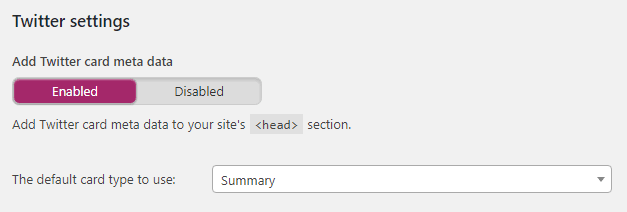
当平台上分享链接时,Twitter会将链接显示为卡片。此选项卡允许您配置Twitter卡元数据的默认设置。
对于经常会有文章发现到Twitter社交媒体的网站,建议您启用此功能。
此选项卡中的第二个选项是默认卡类型。如果您希望Twitter在链接卡中显示精选图像,请选择带有大图像的摘要。
8.4 PINTEREST
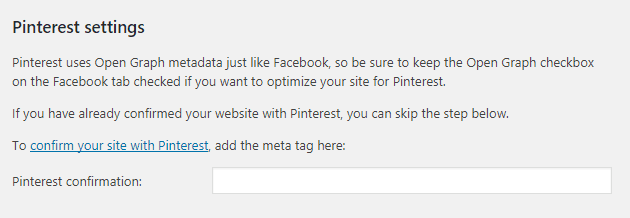
此标签可帮助您使用Pinterest确认您的网站。
要使用Pinterest确认您的网站,请按照本教程在Pinterest上,然后在此选项卡的字段中输入确认代码。
9. 使用批量编辑器和其他工具
Yoast SEO带有一些非常强大的内置功能SEO工具:
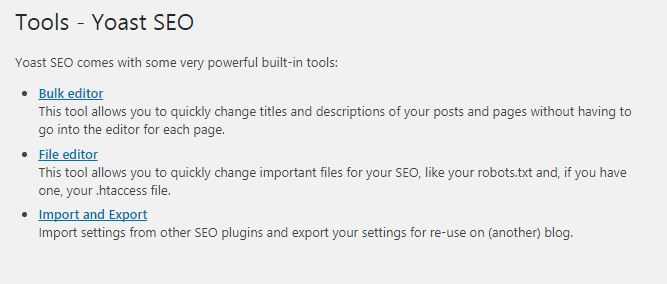
Yoast SEO在管理侧栏SEO>工具提供以下三种内置工具:
9.1 导入导出
此工具可帮助您导入和导出Yoast SEO的设置。且还支持从其他SEO插件导入设置。
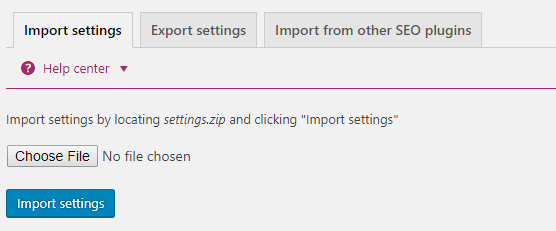
9.2 文件编辑器
文件编辑器支持更改内容并将内容编辑到robots.txt和.htaccess文件中,且支持创建robots.txt文件(如果站点没有此文件)。注:不了解如何创建及编辑robots.txt,可以参考深入了解Robots.txt及如何规范地编写和如何优化WordPress网站的Robots.txt。
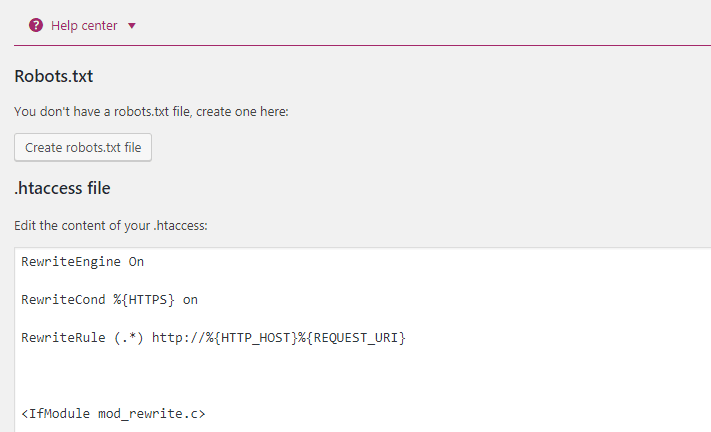
9.3 批量编辑器
此工具可帮助您一次批量编辑多个文章和页面的页面标题和描述。您可以使用此工具,而不是逐个浏览所有文章。
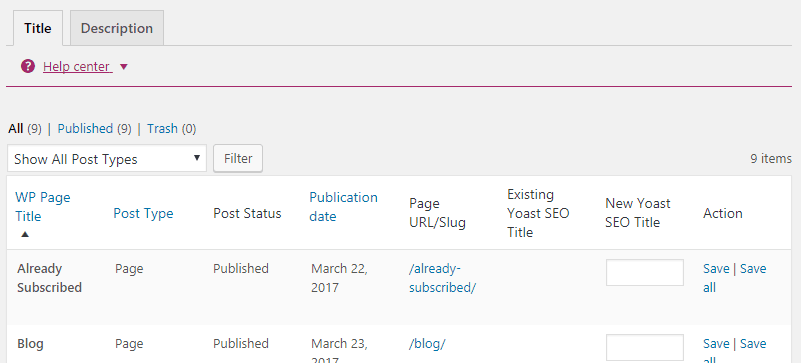
10. YOAST SEO扩展
虽然Yoast SEO是免费提供的,但有一个高级版可提供甚至更多功能和高级支持。
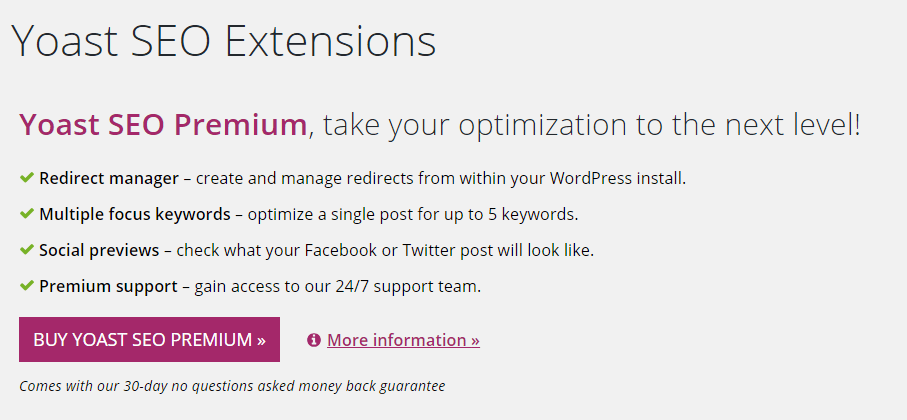
Yoast SEO Premium每年$89,如果您决定升级到Yoast SEO premium,这些是您将获得的众多额外功能之一:
重定向管理器
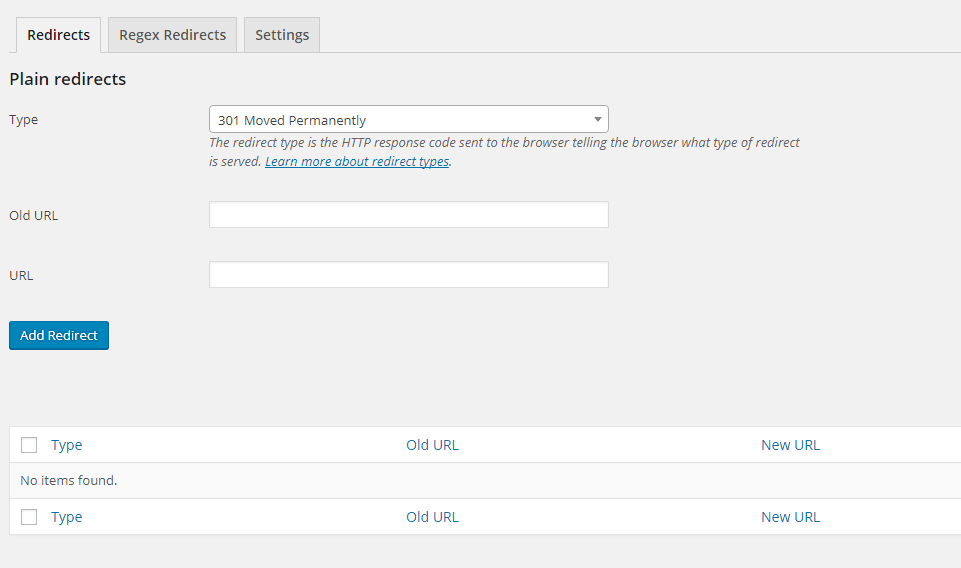
重定向管理器是一个方便的工具,可以帮助您在您的网站上创建重定向。
在很多情况下,您需要创建重定向。例如,您可能需要将旧页面或损坏页面重定向到新页面。
社交媒体预览
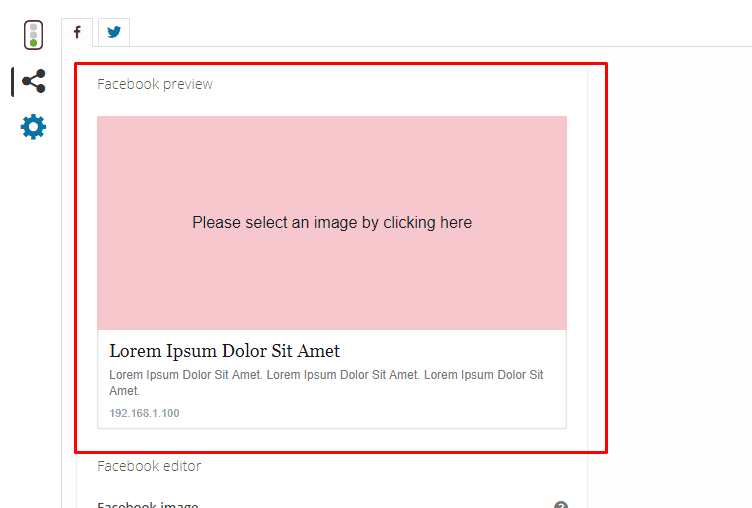
Yoast SEO在文章编辑器的正下方显示一个元框。此元框显示您的页面在搜索结果中的外观模拟。
就像搜索结果片段的模拟一样,Yoast SEO premium允许您模拟在Facebook和Twitter上分享您的文章时的样子。
11. Yoast内容和单页优化
出现在文章编辑器正下方的预览框可以帮助您提高内容和单页的SEO可读性。
这是Yoast SEO提供的最佳功能之一。它提供了简单的说明,可帮助您更好地优化读者和搜索引擎的内容。
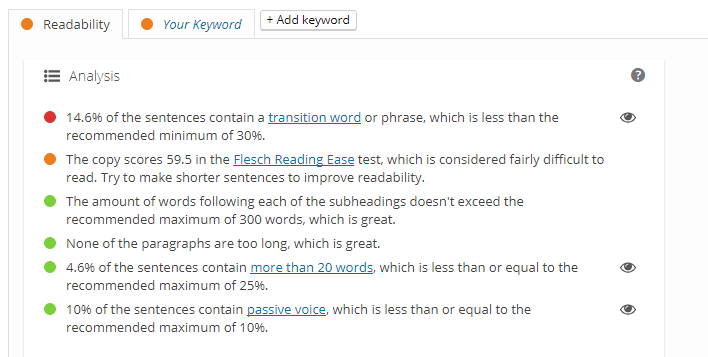
正如您在上面的屏幕截图中看到的,有两个选项卡,可读性选项卡和关键字分析选项卡。我将在下面的小节中探讨这两个小节。
11.1 使用YOAST提高内容可读性
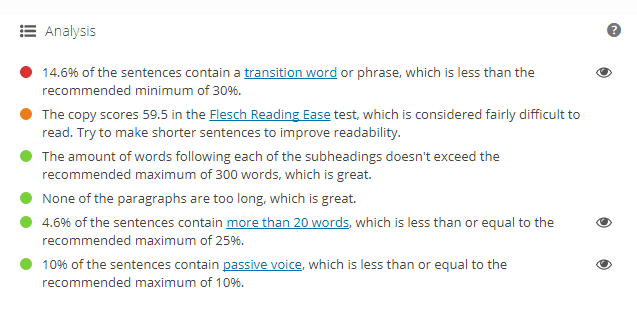
Yoast SEO Meta Box的可读性分析选项卡将帮助您提高内容的可读性。
每当您更改内容时,Yoast都会重新分析文章并显示可读性改进建议。它还会为您的文章提供可读性分数。分数将在“可读性”选项卡中显示为指示灯。
如果灯是绿色的,那么你的文章是好的,但如果它是红色的,那么你需要对它进行处理。
当您尝试提高内容的可读性时,请勿尝试成为完美主义者。即使您的分数还可以(橙色),您也可以做得很好。
除了完美的可读性分数之外,重要的是您实际发布内容。如果你在发布文章之前尝试成为一个完美主义者,你可能永远不会到实际发布文章的最后一步。
11.2 使用YOAST SEO进行SEO分析
这也是Yoast SEO插件最出色的功能之一,能够对页面或者文章内容进行全面的检测,并基于出站链接、内部链接、长尾关键词、元描述长度、文本长度、图像Alt及SEO标题等进行评估。
Yoast对每一项提出简单的建议,以帮助您改善您的OnPage SEO:
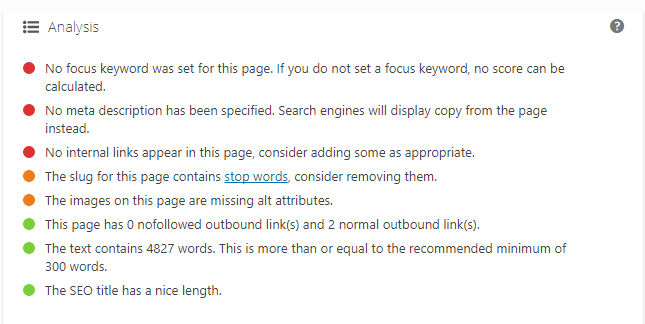
现在,再一次,就像可读性分数一样,不要试图成为一个完美主义者。只需确保你的文章在OnPage SEO方面是好的(橙色)。
小结
希望本教程能帮助您在WordPress网站上安装和设置Yoast SEO插件。注:最新版本的Yoast SEO可能会对功能有新增或者删减!但这篇yoast seo教程应该可以帮助解决90%以上的问题。
meta标签 SEO SEO插件 Yoast SEO YOAST SEO教程

